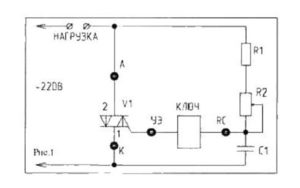Условия в тексте программы Arduino
Что такое условие
 Представьте себя на минуту вежливым роботом, который очень любит вкусные апельсины. К вам могут подходить разные люди и дарить совершенно разные сладости, но вы должны оставлять себе только круглые предметы оранжевого цвета. Какой алгоритм вы бы выбрали для своей программы?
Представьте себя на минуту вежливым роботом, который очень любит вкусные апельсины. К вам могут подходить разные люди и дарить совершенно разные сладости, но вы должны оставлять себе только круглые предметы оранжевого цвета. Какой алгоритм вы бы выбрали для своей программы?
Самый простой вариант, приходящий в голову, выглядит так:
- Получить предмет из рук человека.
- Определить цвет.
- Если цвет оранжевый, то взять.
- Иначе (если цвет не оранжевый), то не брать, но сказать спасибо.
В этом тексте мы с вами использовали слово «если», входящее в русском языке в состав любого условия. Если идет дождь, надо взять зонт. Если у светофора горит красный, надо стоять и ждать. Если нажать на выключатель, станет светло. Мы пользуемся условиями постоянно, они помогают нам выработать какое-то правило поведения, когда есть несколько вариантов действий, а мы должны выбрать один из них. В нашем конкретном примере у нас два варианта действий после проверки условия. Первый вариант возникает когда условие выполнилось (цвет оранжевый) – мы запускаем последовательность действий по приемке предмета. Если условие не выполнилось (цвет любой, но не оранжевый), то запускаем процесс возврата и благодарности.
Как же теперь отразить эти условия в программе для ардуино?
Условие и ветвление в тексте программы
Если представить алгоритм действий как последовательность команд, то в момент возникновения условия нам надо как-то разделить эту одну последовательность на две. Конечно, в момент выполнения команд контроллер всегда выполняет только одну цепочку команд. Но вот какой именно программный блок выбрать – он определяет сам, исходя из каких-то данных, полученных из окружения: сигналов датчиков, значений переменных и т.д. Каждый раз при запуске программы внешние сигналы будут разные, поэтом и выбираемая последовательность будет отличаться.
Вариантов условий и наших ответных действий может быть множество и все они должны быть в тексте нашей программы. Мы должны придумать какой-то способ, чтобы пометить в этом тексте, какие команды в какой ситуации нужно выбрать.
Самым простым вариантом записи условий было бы использование графических методов. На языке блок-схем мы бы просто провели линию для каждого из вариантов.
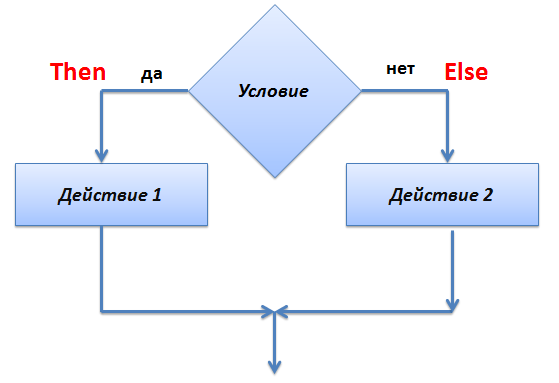
На одном листе можно нарисовать множество веток и изобразить логику принятия решения. Но когда мы пишем программу в Arduino IDE, графического способа у нас нет. Разбить текст на несколько колонок мы тоже не можем. Единственный остающийся вариант – как-то пометить те или иные последовательности команд с помощью специальных конструкций. Именно для этих целей и служат блоки if и else.
С помощью if и else мы «разделяем» список команд на те, которые будут выполняться при одних условиях и те, которые будут выполнять при других. Мы разветвляем программу, именно поэтому блок условий часто называют реализацией ветвления.
Рассмотрим еще раз синтаксис и поясним значение каждого оператора:
if(условие){
-
if (условие)
– здесь мы формулируем условие, которое при запуске программы может выполниться (тогда результат будет TRUE или любое число, не равное 0) или нет (тогда результат будет FALSE или 0). - В случае TRUE будут выполнены команды из первого блока в фигурных скобках.
- Если условие вернет FALSE, то будет выполнен блок в фигурных скобках после слова else
.
Давайте же рассмотрим примеры использования if else в реальном коде ардуино.
Tinkercad для ардуино
Тинкеркад (Tinkercad Circuits Arduino) – бесплатный, удивительно простой и одновременно мощный эмулятор Arduino, с которого можно начинать обучение электронике и робототехнике. Он предоставляет очень удобную среду для написания своих проектов. Не нужно ничего покупать, ничего качать – все доступно онлайн. Единственное, что от вас потребуется – зарегистрироваться.
Что такое Tinkercad?
Tinkercad – это онлайн сервис, который сейчас принадлежит мастодонту мира CAD-систем – компании Autodesk. Тинкеркад уже давно известен многим как простая и бесплатная среда для обучения 3D-моделированию. С ее помощью можно достаточно легко создавать свои модели и отправлять их на 3D-печать. Единственным ограничением для русскоязычного сегмента интернета долгое время являлось отсутствие русскоязычного интерфейса, сейчас эта ситуация исправляется.
Совсем недавно Тинкеркад получил возможность создания электронных схем и подключения их к симулятору виртуальной платы ардуино. Эти крайне важные и мощные инструменты способны существенно облегчить начинающим разработчикам Arduino процессы обучения, проектирования и программирования новых схем.
История создания
Tinkercad был создан в 2011 году, его авторы – Кай Бекман (Kai Backman) и Микко Мононен (Mikko Mononen). Продукт изначально позиционировался как первая Web-платформа для 3D-проектирования, в которой пользователи могли делиться друг с другом результатами. В 2013 году сервис был куплен компанией Autodesk и дополнила семейство продуктов 123D. За все это время в рамках сервиса пользователями было создано и опубликовано более 4 млн. проектов (3D-моделей).
В июне 2017 г. Autodesk решил перенести часть функционала другого своего сервиса Electroinics Lab Circuits.io, после чего Tinkercad получил крайне важные и мощные инструменты, способные существенно облегчить начинающим разработчикам Arduino процессы обучения, проектирования и программирования новых схем. Если вы уже пользовались Circuits.io, то имейте в виду, что все старые проекты Circuits.io могут быть экспортированы в Tinkercad без каких-либо проблем (о сервисе Circuits.io от Autodesk Electroinics Lab мы постараемся подробно рассказать в одной из следующих статей).
Возможности симулятора Tinkercad для разработчика Arduino
Список основного функционала и полезных фич Tinkercad Circuits:
- Онлайн платформа, для работы не нужно ничего кроме браузера и устойчивого интернета.
- Удобный графический редактор для визуального построения электронных схем.
- Предустановленный набор моделей большинства популярных электронных компонентов, отсортированный по типам компонентов.
- Симулятор электронных схем, с помощью которого можно подключить созданное виртуальное устройство к виртуальному источнику питания и проследить, как оно будет работать.
- Симуляторы датчиков и инструментов внешнего воздействия. Вы можете менять показания датчиков, следя за тем, как на них реагирует система.
- Встроенный редактор Arduino с монитором порта и возможностью пошаговой отладки.
- Готовые для развертывания проекты Arduino со схемами и кодом.
- Визуальный редактор кода Arduio.
- Возможность интеграции с остальной функциональностью Tinkercad и быстрого создания для вашего устройства корпуса и других конструктивных элементов – отрисованная модель может быть сразу же сброшена на 3D-принтер.
- Встроенные учебники и огромное сообщество с коллекцией готовых проектов.
Звучит фантастично, не правда ли? Не нужно скачивать Arduino IDE, не нужно искать и скачивать популярные библиотеки и скетчи, не нужно собирать схему и подключать плату – все, что нам нужно, находится сразу на одной странице. И, самое главное – это все действительно работает! Давайте уже перейдем от слов к делу и приступим к практическому знакомству.
Условия в тексте программы Arduino
Что такое условие
 Представьте себя на минуту вежливым роботом, который очень любит вкусные апельсины. К вам могут подходить разные люди и дарить совершенно разные сладости, но вы должны оставлять себе только круглые предметы оранжевого цвета. Какой алгоритм вы бы выбрали для своей программы?
Представьте себя на минуту вежливым роботом, который очень любит вкусные апельсины. К вам могут подходить разные люди и дарить совершенно разные сладости, но вы должны оставлять себе только круглые предметы оранжевого цвета. Какой алгоритм вы бы выбрали для своей программы?
Самый простой вариант, приходящий в голову, выглядит так:
- Получить предмет из рук человека.
- Определить цвет.
- Если цвет оранжевый, то взять.
- Иначе (если цвет не оранжевый), то не брать, но сказать спасибо.
В этом тексте мы с вами использовали слово «если», входящее в русском языке в состав любого условия. Если идет дождь, надо взять зонт. Если у светофора горит красный, надо стоять и ждать. Если нажать на выключатель, станет светло. Мы пользуемся условиями постоянно, они помогают нам выработать какое-то правило поведения, когда есть несколько вариантов действий, а мы должны выбрать один из них. В нашем конкретном примере у нас два варианта действий после проверки условия. Первый вариант возникает когда условие выполнилось (цвет оранжевый) – мы запускаем последовательность действий по приемке предмета. Если условие не выполнилось (цвет любой, но не оранжевый), то запускаем процесс возврата и благодарности.
Как же теперь отразить эти условия в программе для ардуино?
Условие и ветвление в тексте программы
Если представить алгоритм действий как последовательность команд, то в момент возникновения условия нам надо как-то разделить эту одну последовательность на две. Конечно, в момент выполнения команд контроллер всегда выполняет только одну цепочку команд. Но вот какой именно программный блок выбрать – он определяет сам, исходя из каких-то данных, полученных из окружения: сигналов датчиков, значений переменных и т.д. Каждый раз при запуске программы внешние сигналы будут разные, поэтом и выбираемая последовательность будет отличаться.
Вариантов условий и наших ответных действий может быть множество и все они должны быть в тексте нашей программы. Мы должны придумать какой-то способ, чтобы пометить в этом тексте, какие команды в какой ситуации нужно выбрать.
Самым простым вариантом записи условий было бы использование графических методов. На языке блок-схем мы бы просто провели линию для каждого из вариантов.
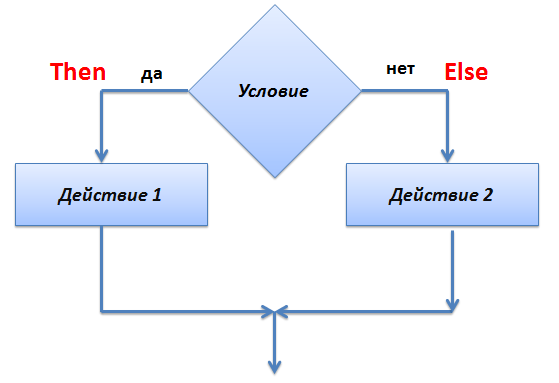
На одном листе можно нарисовать множество веток и изобразить логику принятия решения. Но когда мы пишем программу в Arduino IDE, графического способа у нас нет. Разбить текст на несколько колонок мы тоже не можем. Единственный остающийся вариант – как-то пометить те или иные последовательности команд с помощью специальных конструкций. Именно для этих целей и служат блоки if и else.
С помощью if и else мы «разделяем» список команд на те, которые будут выполняться при одних условиях и те, которые будут выполнять при других. Мы разветвляем программу, именно поэтому блок условий часто называют реализацией ветвления.
Рассмотрим еще раз синтаксис и поясним значение каждого оператора:
if(условие){
-
if (условие)
– здесь мы формулируем условие, которое при запуске программы может выполниться (тогда результат будет TRUE или любое число, не равное 0) или нет (тогда результат будет FALSE или 0). - В случае TRUE будут выполнены команды из первого блока в фигурных скобках.
- Если условие вернет FALSE, то будет выполнен блок в фигурных скобках после слова else
.
Давайте же рассмотрим примеры использования if else в реальном коде ардуино.
Наборы и конструкторы Ларт
ЛАРТ Сармат Армага
Набор на основе контроллера Ардуино, при помощи которого можно собрать робота, движущегося по линии. Главный компонент комплекта – миниатюрная плата Ардуино Нано, которая позволяет подключать не только входящие в состав набора компоненты, а и другие элементы совместимые с Ардуино, как механического, так и электронного типа. Это дает возможность совершенствовать полученного робота.
ЛАРТ Печенег Батана
Комплект включает плату Ардуино Нано и имеет достаточное количество элементов для разработки и строительства роботов, которых при помощи состава набора можно собрать две разновидности: робот, движущийся по черной линии и робот с датчиком ультразвука. Для программирования применяется текстовая среда Arduino IDE. Для разных модификаций роботов имеется возможность использования совместимых с Ардуино компонентов, а при помощи дополнительной пластины можно установить большее количество датчиков.
Выбрать и купить наборы ЛАРТ можно на официальном сайте: lartmaster.ru/
Конструктор Смарт Робо
Готовый конструктор для создания электронного робота на основе Ардуино, в комплект входит необходимое количество элементов, и руководство к сборке. Базовый элемент набора – плата от Keyestudio (100% аналог Ардуино). Полученный робот может быть запрограммирован на движение по линии, возможность объезда препятствий и управление от дистанционного пульта. Все элементы соединяются при помощи быстроразъемных соединителей и не требуют пайки. Доработать и усовершенствовать полученную конструкцию можно добавив на плату дополнительные элементы, совместимые с контроллером Ардуино.
Конструктор Смарт
Серия наборов, которые отличаются по комплектации. Основной компонент – плата Smart Uno – аналог контроллера Ардуино Уно, не уступающий ему по качественным характеристикам. В зависимости от комплектации (Смарт 10, Смарт 20 и Смарт 30) набор содержит элементы, как для начального уровня проектирования, так и для разработки более сложных проектов. При необходимости возможно подключение других электронных компонентов, совместимых с микроконтроллером.
Смарт Genuino
Серия наборов – Смарт 10 Genuino, Смарт 20 Genuino, Смарт 30 Genuino, которые отличны по количеству деталей в комплекте. Главный базовый компонент – плата Genuino Uno, кроме которой в составе имеются электронные детали, беспаечная макетная плата, провода и руководство по проектированию. Набор будет интересен как новичкам, так и профессиональным пользователям.
Выбрать и купить конструктор SmartElements можно на официальном сайте: https://smartelements.ru/
Робоплатформа Robbo (ScratchDuino)
Конструктор предназначен для обучения детей и взрослых основам робототехники и электроники. Управление роботизированным механизмом может осуществляться из различных сред программирования (Scratch, Lazarus, Кумир) или же пульта управления. Базовый компонент – картридж Ардуино. В зависимости от типа комплектации варьируется количество составных элементов.
Выбрать и купить конструктор Robbo можно на официальном сайте: https://robboclub.ru/
Задержки
Простейшей с точки зрения использования функцией времени является задержка, их у нас две:
- delay(time) – “Приостанавливает” выполнение кода на time миллисекунд. Дальше функции delay выполнение кода не идёт, за исключением прерываний. Использовать рекомендуется только в самых крайних или тех случаях, когда delay не влияет на скорость работы устройства. time принимает тип данных unsigned long и может приостановить выполнение на срок от 1 мс до
50 суток (4 294 967 295 миллисекунд) с разрешением в 1 миллисекунду. Работает на системном таймере Timer 0delayMicroseconds(time) – Аналог delay(), приостанавливает выполнение кода на time микросекунд. time принимает тип данных unsigned long и может приостановить выполнение на срок от 4 мкс до
70 минут (4 294 967 295 микросекунд) с разрешением 4 микросекунды. Работает на системном таймере Timer 0
Задержки использовать очень просто:
И вот мы можем делать какое-то действие два раза в секунду. А что делать, если нам нужно выполнять одно действие два раза в секунду, а другое – три? А третье – 10 раз в секунду например. Сразу привыкаем к той мысли, что задержки лучше вообще не использовать в реальном коде. Разве что delayMicroseconds, он бывает нужен для генерации каких-то протоколов связи. Нормальным инструментом для тайм-менеджмента своего кода являются функции, которые считают время со старта МК.
Как работают циклы в Arduino IDE
Любой цикл в C++ и языке программирования Ардуино представляет собой действие, которое повторяется множество или бесконечное количество раз. Ни одна программа для микроконтроллера Ардуино не обходится без цикла, например, void loop вызывается в бесконечном цикле. Операторы циклов бывают трех видов: for, while и do while — остановимся на каждом операторе, рассмотрим, как они работают на примерах.
Принцип работы for и while можно объяснить на следующих простых примерах. Цикл for выполняется конечное количество раз (указывается в условии оператора) его используют, когда в программе, например, требуется несколько раз моргнуть светодиодом. Цикл while может выполняться бесконечно, например, когда светодиод на Ардуино будет мигать до тех пор, пока не изменятся данные с датчика.Пример, демонстрирующий разницу между for и while
Arduino Coding Environment and basic tools
What language is Arduino?
Arduino code is written in C++ with an addition of special methods and functions, which we’ll mention later on. C++ is a human-readable programming language. When you create a ‘sketch’ (the name given to Arduino code files), it is processed and compiled to machine language.
Arduino IDE
The Arduino Integrated Development Environment (IDE) is the main text editing program used for Arduino programming. It is where you’ll be typing up your code before uploading it to the board you want to program. Arduino code is referred to as sketches.
Note: It’s important to use the latest version of Arduino IDE. From time to time, check for updates here.
Arduino code example
As you can see, the IDE has a minimalist design. There are only 5 headings on the menu bar, as well as a series of buttons underneath which allow you to verify and upload your sketches. Essentially, the IDE translates and compiles your sketches into code that Arduino can understand. Once your Arduino code is compiled it’s then uploaded to the board’s memory.
All the user has to do to start compiling their sketch is press a button (a guide to this can be found below).
If there are any errors in the Arduino code a warning message will flag up prompting the user to make changes. Most new users often experience difficulty with compiling because of Arduino’s stringent syntax requirements. If you make any mistakes in your punctuation when using Arduino, the code won’t compile and you’ll be met with an error message.
Serial Monitor and Serial Plotter
Arduino serial monitor can be opened by clicking on the magnifying glass icon on the upper right side of the IDE or under tools. The serial monitor is used mainly for interacting with the Arduino board using the computer, and is a great tool for real-time monitoring and debugging. In order to use the monitor, you’ll need to use the Serial class.
The code you download from circuito.io has a test section that helps you test each components using the serial monitor, as you can see in the screenshot below:
Arduino serial plotter is another component of the Arduino IDE, which allows you to generate a real-time graph of your serial data. The serial plotter makes it much easier for you to analyze your data through a visual display. You’re able to create graphs, negative value graphs, and conduct waveform analysis.
Debugging Arduino Code and Hardware
Unlike other software programming platforms, Arduino doesn’t have an onboard debugger. Users can either use third-party software, or they can utilize the serial monitor to print Arduino’s active processes for monitoring and debugging.
By using the Serial class, you can print to the serial monitor, debugging comments and values of variables. On most Arduino models, this will be using serial pins 0 and 1 which are connected to the USB port.
Скачать Arduino 1.8.6
IDE 1.8.6 появилась в августе 2018 года. По сравнению с предыдущей версией, в 1.8.6 было добавлено много улучшений.
Изменения в версии 1.8 6
Список дополнений и улучшений:
- Улучшена производительность компиляции проектов за счет распараллеливания процессов и повторного использования скомпилированных фрагментов проекта.
- Прочие улучшения интерфейса:
- Добавлены клавиатурные ускорители при прокрутке меню (нажмите клавишу ‘a’).
- Добавлен скроллер в меню программирования.
- Улучшение диалогового окна «Поиск/Замены»
- Возможность выбора тем – традиционно устанавливаемых в соответствующую папку в виде архива.
- Информация об ошибках выводится в более структурированном формате – с указанием не только строки, но и столбца.
- Монитор порта теперь может показывать информацию о времени (timestamp)
- Добавлены переводы для типов в библиотеках.
- Улучшена функциональность работы с дисплеями высокой четкости (Hi-resolution) в Linux
- Для пользователей Windows исправлены ошибки функциональности сборки проектов из файлов, хранящихся в облачном хранилище OneDrive.
- Ускорен старт программы в случае использования виртуальных сетевых подключений
- Улучшение в менеджере библиотек (поиск, установка).
- Исправление множества небольших ошибок в интерфейсе, повышенная стабильность ядра.
Описание цикла while Ардуино с примером
Конструкция while в Arduino задается следующим образом:
while (условие){
// команды, которые будут повторяться
}
Цикл while будет выполняться непрерывно и бесконечно, пока условие в круглых скобках является истиной. Выход из цикла будет достигнут, когда изменится переменная в условии while, поэтому что-то должно изменять ее значение. Изменение переменной может происходить в программном коде внутри цикла или при считывания значений с любого датчика, например, с ультразвукового дальномера HC-SR04 .
byte i=0; // необходимо создать переменную до цикла while (i<5){ // цикл выполняется, пока i меньше 5
digitalWrite(13, HIGH); delay(500); digitalWrite(13, LOW); delay(500);
i++; // изменение переменной
}
При использовании функции while, переменную необходимо создавать до начала цикла. В примере скетча светодиод моргнет пять раз, прежде чем закончится цикл. Если не изменять переменную внутри фигурных скобок i++, то цикл будет повторяться бесконечно. Второй способ сделать выход из цикла while Arduino Uno, это считывать данные с датчика и использовать условный оператор if для изменения переменной.
Еще один цикл, который можно использовать в Arduino IDE — это цикл с постусловием do … while. При использовании данной конструкции команды в цикле выполнятся минимум один раз, вне зависимости от условия, так как условие проверяется уже после выполнения тела цикла. В следующем примере кода, светодиод включится независимо от показаний датчика и только потом выполнится проверка постусловия.
int water; // создаем переменную до цикла do {
digitalWrite(13, HIGH); water = analogRead(AO);
} while (water<5) // выполняем проверку датчика
digitalWrite(13, LOW); Циклы void loop и void setup в скетче Ардуино
Notes on the for Loop Sketch Examples
Note the following about the sketch examples in this part of the course.
Initialize Expression
The initialize expression in the for loop does not have to be initialized to zero (0), but can be initialized to any integer value, even a negative value.
Increment Expression
The increment expression is used to change the value of the variable that the test expression tests. This does not have to be an increment operator, but can be the decrement operator (subtracts 1 from the variable) or any other arithmetic expression.
The increment operator has been used in the example sketches to keep things simple at the beginning of the course, and because it is a common way of using the for loop. We will look at other ways to use the for loop later in the course.
Counting from Zero (0)
Note that in the example sketches, that the value that the i variable contains is initialized to 0 and not 1. We therefore print out a count value that starts at 0 and ends at 9.
The loop is actually run 10 times and not 9 times. This is because we are starting at 0 – 0 to 9 are 10 numbers, 1 to 9 are 9 numbers, 1 to 10 are 10 numbers.
This list shows the number of times through the loop on the left and the value of i on the right.
- i = 0
- i = 1
- i = 2
- i = 3
- i = 4
- i = 5
- i = 6
- i = 7
- i = 8
- i = 9
← Go back to Part 6Go to Part 8 →
Оператор goto
Из идеологических соображений необходимо пропустить это описание… Оператор goto является командой, которую не следует использовать в обычном программировании. Он вызывает усложнения кода и является плохой привычкой в программировании. Настоятельно рекомендуем не использовать эту команду в своих программах. Из-за того, что goto есть в официальной документации на сайте arduino.cc приведем его краткое описание. Синтаксис команды goto:
…. goto metka; // перейдите на строку с надписью ‘metka’ ….. …. …. metka: // метка, с которой программа продолжит работу …
Команда позволяет переход к обозначенной метке, т. е. к месту в программе.